Kā labot Jums nav atļaujas saglabāt šajā vietā operētājsistēmā Windows

Kad Windows parāda kļūdu “Jums nav atļaujas saglabāt šajā vietā”, tas neļaus jums saglabāt failus vajadzīgajās mapēs.
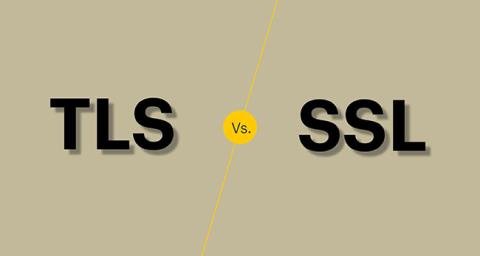
Tā kā pēdējā laikā ir notikusi tik liela datu noplūde, iespējams, jums rodas jautājums, kā tiek aizsargāti jūsu dati, kad esat tiešsaistē. Kad dodaties uz vietni, lai iepirktos un ievadiet kredītkartes numuru, jūs cerat, ka dažu dienu laikā pie jūsu durvīm pienāks paka. Bet vai šobrīd pirms pasūtījuma pogas nospiešanas domājat, kā darbojas tiešsaistes drošība?
Tiešsaistes drošības pamati
Tiešsaistes drošība — drošība, kas notiek starp datoru un vietni — tiek nodrošināta, izmantojot virkni jautājumu un atbilžu. Jūs savā pārlūkprogrammā ievadāt tīmekļa adresi, kas pēc tam lūdz vietni pārbaudīt tās autentiskumu. Vietne atbild ar atbilstošu informāciju, un, kad abas puses vienojas, vietne tiek atvērta tīmekļa pārlūkprogrammā.
Starp uzdotajiem jautājumiem un apmainīto informāciju atrodas dati par šifrēšanas veidu, kas pārsūta pārlūkprogrammas informāciju, datora informāciju un personisko informāciju starp pārlūkprogrammu un vietni. Šos jautājumus un atbildes sauc par rokasspiedienu. Ja šis rokasspiediens nenotiek, vietne, kurai mēģināt piekļūt, tiek uzskatīta par nedrošu.
SSL un TLS
SSL
TLS
SSL ir vietējais drošības protokols, kas nodrošina, ka vietnes un starp tām pārsūtītie dati ir droši. Saskaņā ar GlobalSign, SSL tika ieviests 1995. gadā kā versija 2.0. Pirmā versija (1.0) nekad netika izlaista publiskajā domēnā. Versija 2.0 tika aizstāta ar versiju 3.0 gada laikā, lai novērstu protokola ievainojamības.
1999. gadā tika ieviesta cita SSL versija ar nosaukumu Transport Layer Security (TLS), lai uzlabotu sarunas ātrumu un rokasspiediena procesa drošību. TLS ir pašlaik izmantotā versija.
Uzziniet vairāk par SSL rakstā: Kas ir SSL? Vai SSL ir svarīgs vietnēm?
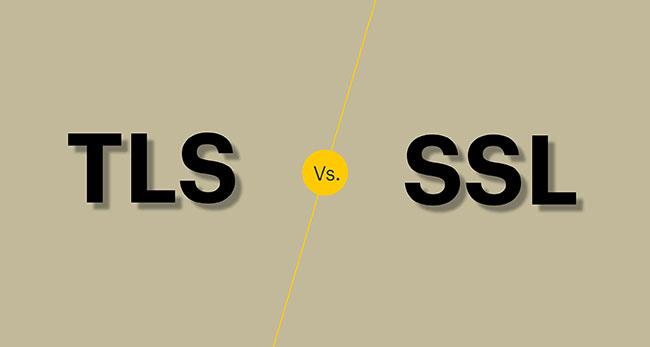
TLS ir trešā SSL versija
TLS šifrēšana
Priekšrocība
Defekts
Lai uzlabotu datu drošību, ir ieviesta TLS šifrēšana. Lai gan SSL ir laba tehnoloģija, drošība mainās strauji, un tādēļ ir nepieciešama labāka un jaunāka drošība. TLS pamatā ir SSL ietvars ar uzlabojumiem algoritmos, kas regulē saziņu un rokasspiedienus.
Kura TLS versija ir jaunākā?
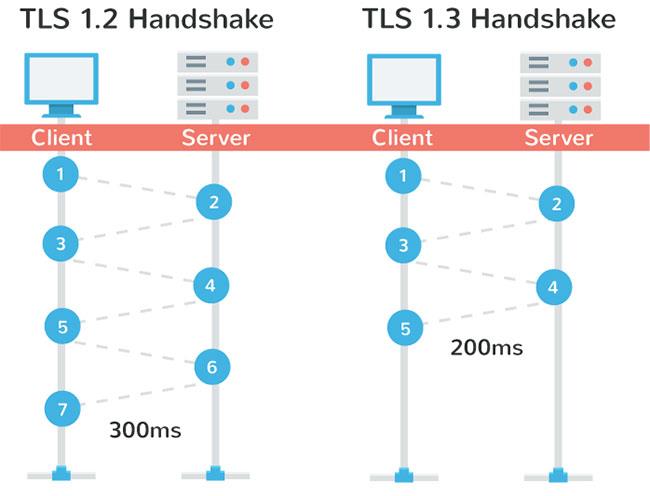
TLS šifrēšana turpina uzlaboties, lai apmierinātu strauji mainīgās vajadzības
Tāpat kā SSL gadījumā, arī TLS šifrēšana turpina uzlaboties. Pašreizējā TLS versija ir 1.2, taču ir izstrādāta TLSv1.3 versija, un daži uzņēmumi un pārlūkprogrammas šo drošības standartu izmantojuši neilgu laiku. Vairumā gadījumu tie tiek atjaunoti uz TLSv1.2, jo joprojām tiek strādāts pie versijas 1.3.
Pēc pabeigšanas TLSv1.3 nodrošinās daudzus drošības uzlabojumus, tostarp uzlabotu atbalstu jaunākiem šifrēšanas veidiem. Tomēr TLSv1.3 pārtrauks atbalstu arī vecākām SSL protokola versijām un citām drošības tehnoloģijām, kas vairs nav pietiekami spēcīgas, lai nodrošinātu drošību, kā arī adekvātu datu šifrēšanu.
Kad Windows parāda kļūdu “Jums nav atļaujas saglabāt šajā vietā”, tas neļaus jums saglabāt failus vajadzīgajās mapēs.
Syslog Server ir svarīga IT administratora arsenāla sastāvdaļa, it īpaši, ja runa ir par notikumu žurnālu pārvaldību centralizētā vietā.
Kļūda 524: iestājās taimauts ir Cloudflare specifisks HTTP statusa kods, kas norāda, ka savienojums ar serveri tika slēgts taimauta dēļ.
Kļūdas kods 0x80070570 ir izplatīts kļūdas ziņojums datoros, klēpjdatoros un planšetdatoros, kuros darbojas operētājsistēma Windows 10. Tomēr tas tiek parādīts arī datoros, kuros darbojas operētājsistēma Windows 8.1, Windows 8, Windows 7 vai vecāka versija.
Nāves zilā ekrāna kļūda BSOD PAGE_FAULT_IN_NONPAGED_AREA vai STOP 0x00000050 ir kļūda, kas bieži rodas pēc aparatūras ierīces draivera instalēšanas vai pēc jaunas programmatūras instalēšanas vai atjaunināšanas, un dažos gadījumos kļūdas cēlonis ir bojāts NTFS nodalījums.
Video plānotāja iekšējā kļūda ir arī nāvējoša zilā ekrāna kļūda. Šī kļūda bieži rodas operētājsistēmās Windows 10 un Windows 8.1. Šajā rakstā ir parādīti daži veidi, kā novērst šo kļūdu.
Lai paātrinātu Windows 10 sāknēšanu un samazinātu sāknēšanas laiku, tālāk ir norādītas darbības, kas jāveic, lai noņemtu Epic no Windows startēšanas un neļautu Epic Launcher palaist operētājsistēmā Windows 10.
Failus nevajadzētu saglabāt darbvirsmā. Ir labāki veidi, kā saglabāt datora failus un uzturēt kārtīgu darbvirsmu. Nākamajā rakstā tiks parādītas efektīvākas vietas, kur saglabāt failus operētājsistēmā Windows 10.
Lai kāds būtu iemesls, dažreiz jums būs jāpielāgo ekrāna spilgtums, lai tas atbilstu dažādiem apgaismojuma apstākļiem un mērķiem. Ja jums ir nepieciešams novērot attēla detaļas vai skatīties filmu, jums jāpalielina spilgtums. Un otrādi, iespējams, vēlēsities arī samazināt spilgtumu, lai aizsargātu klēpjdatora akumulatoru.
Vai jūsu dators nejauši pamostas un tiek parādīts logs ar uzrakstu “Pārbauda atjauninājumus”? Parasti tas ir saistīts ar programmu MoUSOCoreWorker.exe — Microsoft uzdevumu, kas palīdz koordinēt Windows atjauninājumu instalēšanu.








